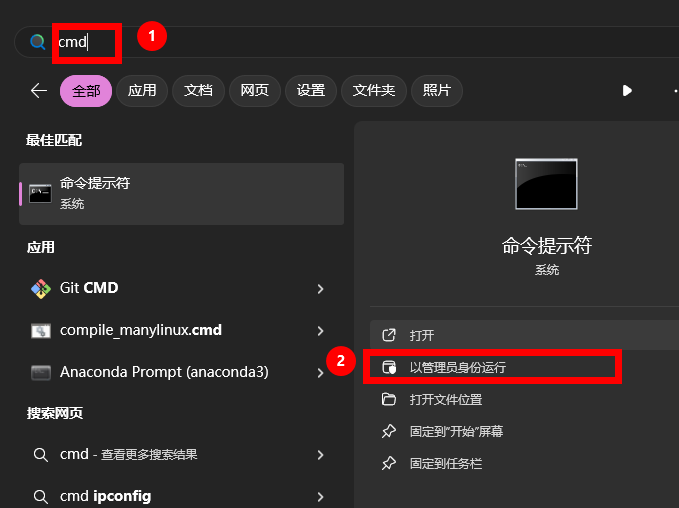Windows 11 激活是确保系统合法性、解锁完整功能以及接收微软技术支持的重要步骤。激活后,系统能够正常使用全部功能,并定期获得安全性和稳定性更新,同时避免桌面右下角出现“未激活”的水印提示。以下是关于如何查找激活状态、激活系统的方法及其作用的详解。
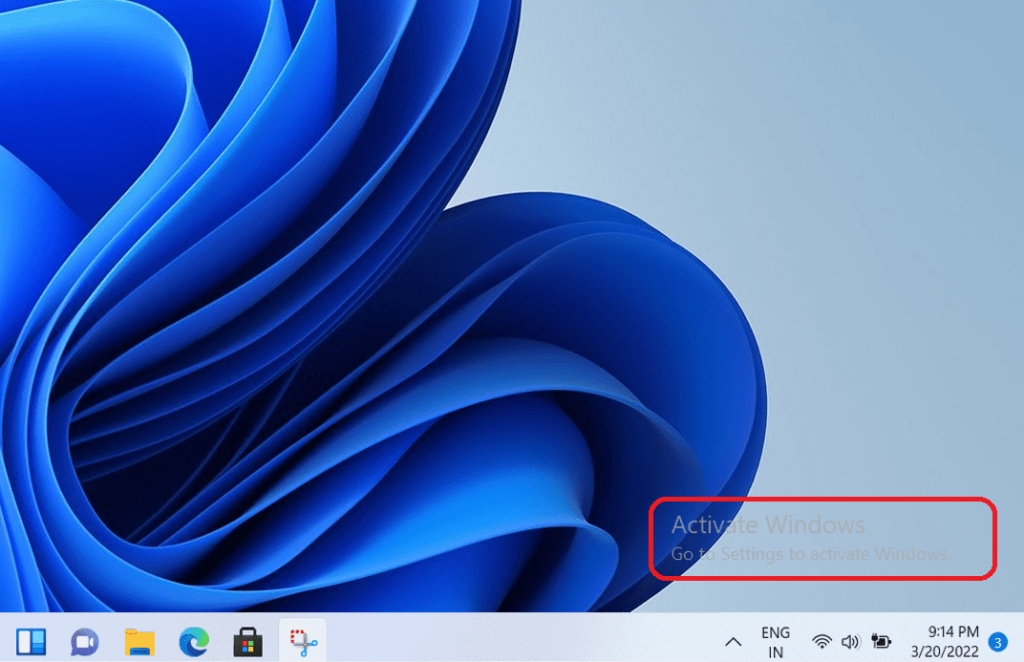
1. 如何查看激活状态
可以通过以下方法检查 Windows 11 是否已激活。
1.1 在Windows的设置查看
- 打开 设置 -> 系统 -> 激活。

- 在“激活状态”下,如果显示“Windows 已激活”,则系统已成功激活。
- 如果显示“未激活”,则需要输入产品密钥或通过数字许可证激活。
1.2 通过命令提示符查看
- 按 Windows + R,输入 cmd,然后按回车。
- 输入以下命令并回车:
slmgr /xpr
- 系统将弹出激活状态窗口,显示“Windows 已永久激活”或“未激活”。

2. Windows 11 激活方法
激活 Windows 11 可通过以下三种方法完成。
2.1 使用数字许可证激活
- 数字许可证是与设备硬件绑定的授权方式。如果你购买了正版 Windows 11 或设备预装了 Windows 11,通常会自动激活。
- 只需确保设备连接互联网,系统会自动与微软服务器同步完成激活。
2.2 使用产品密钥激活
- 打开 设置 -> 系统 -> 激活。
- 点击 更改产品密钥,输入 25 位产品密钥(如:XXXXX-XXXXX-XXXXX-XXXXX-XXXXX)。
- 点击 下一步 并按照提示完成激活。
2.3 使用命令提示符激活(适用于 IT 管理员)
- 以管理员权限打开命令提示符。

- 输入以下命令以安装密钥:
slmgr /ipk “Your key”
- 然后激活密钥:
slmgr /ato
- 系统会显示激活成功的提示信息。
- 以管理员权限打开命令提示符。
3. Windows 11 激活的作用
3.1 确保系统正版和合法性
激活后,系统会通过微软的验证,确保操作系统的合法性。这能够避免版权问题并获得微软的技术支持。

3.2 解锁全部功能
未激活系统可能限制一些功能(如个性化设置),同时桌面会显示“未激活”水印。激活后将完全解锁这些功能,提供更好的使用体验。
3.3 接收安全更新和技术支持
激活后的系统可以持续接收微软发布的安全更新和功能补丁,以确保设备的稳定性和安全性。
3.4 长期使用权
激活后,Windows 11 可永久使用,无需担心系统到期或功能受限。
4. 注意事项与常见问题
4.1 激活失败的解决方法
- 确保设备已连接互联网。
- 检查产品密钥是否正确。
- 如果是预装 Windows 11 的设备,确保系统版本与许可证类型一致(如家庭版或专业版)。
4.2 如果没有产品密钥怎么办?
- 可以从微软官方网站或授权零售商处购买产品密钥。
- 如果系统是设备预装版本,请联系设备厂商以获取帮助。
4.3 如何从家庭版升级到专业版?
- 打开 设置 -> 系统 -> 激活。
- 点击 升级到专业版。
- 输入专业版产品密钥,按照提示完成升级和激活。
通过数字许可证、产品密钥或命令提示符,可以轻松完成 Windows 11 的激活。激活后,系统将解锁完整功能并获得持续的安全更新和技术支持。如果激活遇到问题,可以参考上述解决方案或联系微软技术支持,确保你的系统始终保持稳定和安全。
Views: 23